高校科研管理系统的设计与实现
2018-11-22吴代文
吴代文
(渭南师范学院 教育科学学院,渭南 714099)
0 引言
随着国家和政府相关部门对高校科研经费的投入不断加大,高校以科研项目带动学科建设,提高学校竞争力的意识日益增强。各高校每年获批项目数量比较多,每个研究项目的周期比较长,科研管理部门管理难度大,对项目的研究过程和科研经费的使用情况缺乏有效监督,科研人员套取和挪用科研经费的事情时有发生[1]。
为了减少科研管理人员的工作量,提高科研服务水平,增强科研管理服务的信息化水平,实现科研管理的公开透明。同时方便科研管理人员及时了解项目进度,经费使用情况和项目结题情况等重要信息。高校科研管理急需信息化管理软件的参与,因此开发一个高校科研服务平台就很有必要,也有很好的社会需求[2]。
1 系统功能和业务流程
本科研管理系统主要使用人员有普通教师、项目主持人、管理员、财务报账人员和审计人员等[3]。
普通教师能够浏览平台发布的公共信息,如本校的科研人员,科研项目,科研成果和科研制度等。
项目主持人需要登录本平台添加自己的科研项目,预算和报销等。项目主持人权限有:添加项目、管理项目、修改个人信息、添加项目预算和添加项目报销等。
管理员主要负责项目、预算和报销等的审核工作以及一些数据字典的维护。管理员的主要权限有:项目管理、预算管理、报销管理、统计科研成果和预算名称管理等。
财务报账人员主要负责报账工作,功能相对比较单一。
审计人员主要负责项目经费使用情况的审计工作,功能也比较单一。
该科研服务平台的总体模块结构如图1所示。
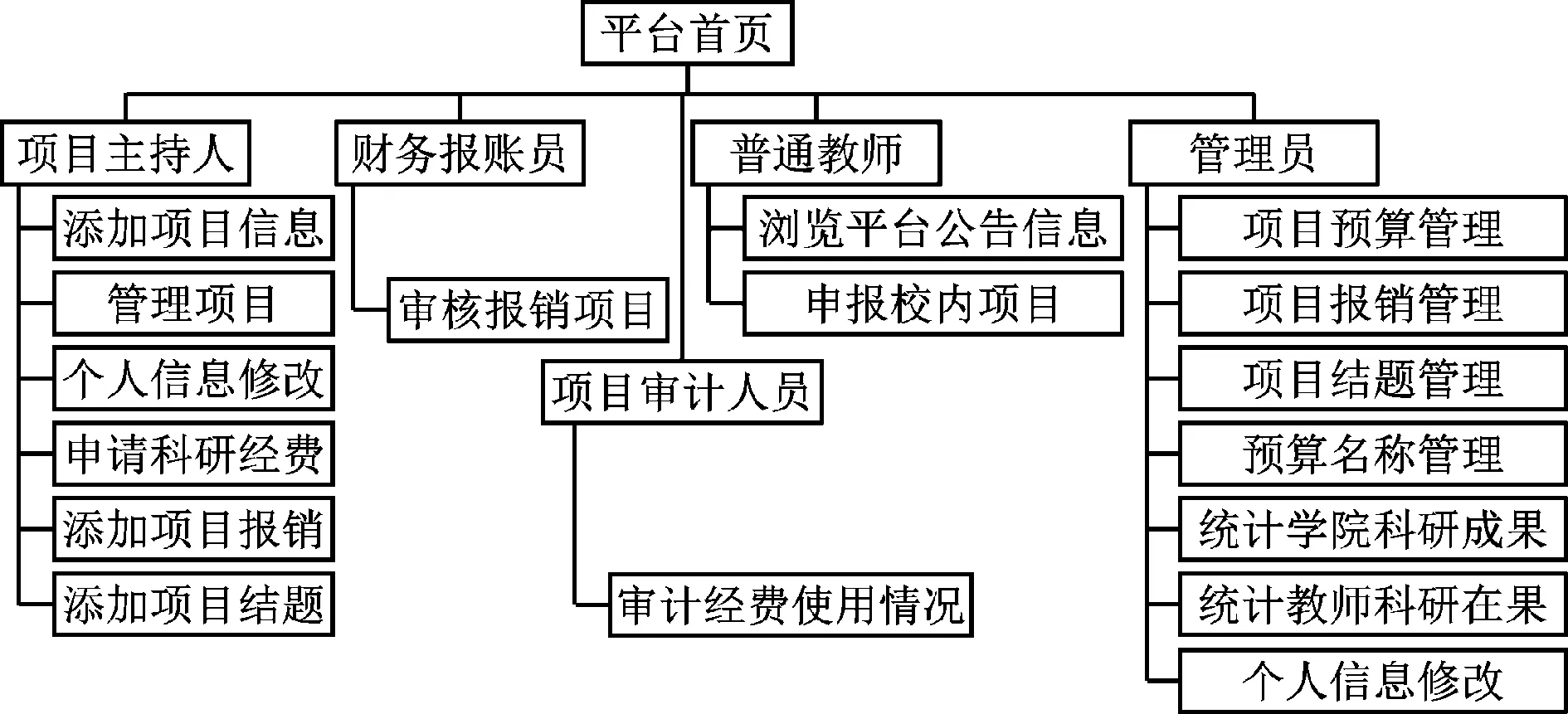
图1 平台总体模块结构图
项目主持人从注册到项目结题的各个环节都需要经过管理员的审核,项目主持人注册后需要经过管理员审核后才能登陆,防止恶意用户注册。主持人注册后可以录入项目,录入的项目需要管理员的审核后才可以添加预算。主持人添加预算后需要管理员的审核后才可以添加报销,且审核通过的预算是不能再修改了。主持人添加报销申请后需要管理员的审核,审核通过后财务人员才可以报销,且审核通过的报销申请也是不能再修改了。主持人提交结题申请需要管理员的审核,审核通过后才能结题。系统总体业务流程如图2所示。
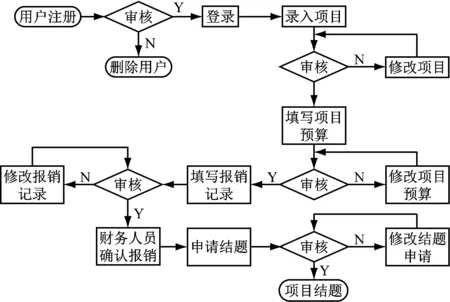
图2 系统总体业务流程
2 系统设计与实现
本系统的数据库采用ACCESS,数据表主要有用户表、项目表、项目预算表和项目报销表,表的结构如表1-表4所示[4]。
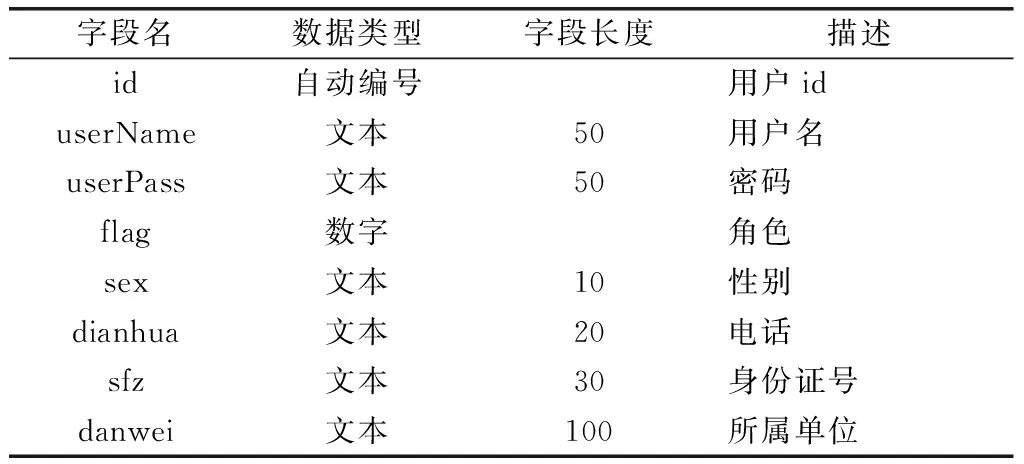
表1 用户表的表结构
本系统采用的编程技术是HTML+ASP+VBScript+JQuery,利用HTML显示系统外观,利用ASP+VBScript负责连接和访问ACCESS数据库,并从数据库中查询显示数据,同时可以对数据库进行增加、修改和删除等操作。利用JQuery优化HTML文档操作、事件处理、动画设计和Ajax交互,从而获得更好的用户体验,系统运行在B/S环境下,通过浏览器访问即可使用[5]。
3 项目主持人使用系统流程
项目主持人使用系统的大致流程为:注册用户→登录→录入项目→添加项目预算→添加项目报销。
(1) 注册界面如图3所示。
(2) 登录界面如图4所示。
(3) 登录系统的用户会进入项目列表,如图5所示。
需要注意的是,初次注册登录的用户没有项目信息,项目信息可以自行添加。

表2 项目表的表结构
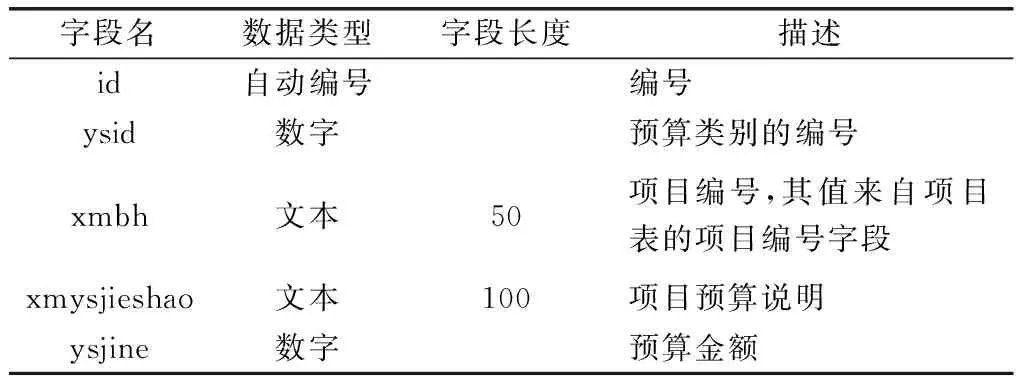
表3 项目预算表的表结构
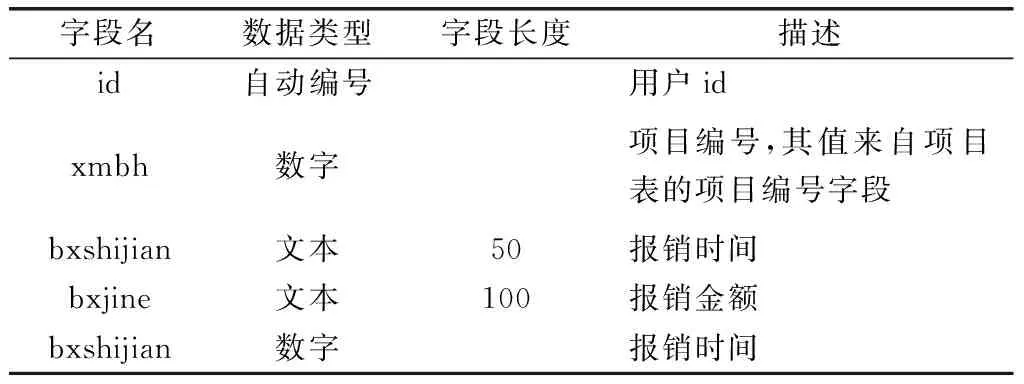
表4 项目报销表的表结构
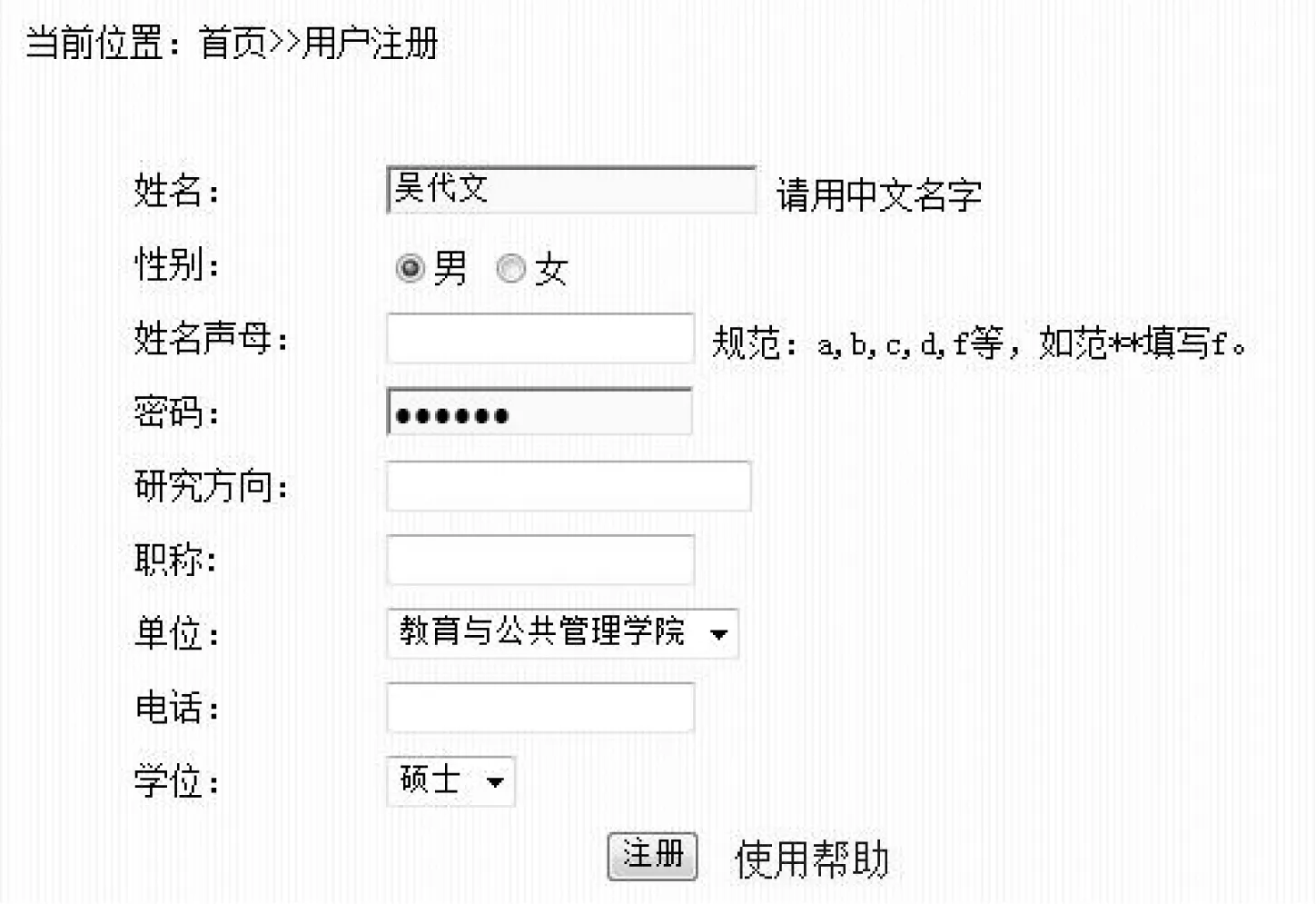
图3 注册界面
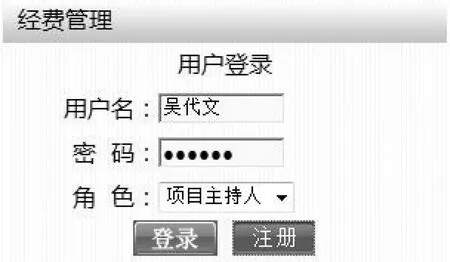
图4 登录界面
(4) 点击图5左上方的“添加项目信息”按钮,将打开添加项目信息的界面,如图6所示。
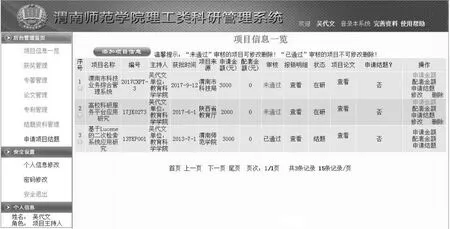
图5 项目信息界面

图6 添加项目信息
在图6中填写好相应的项目信息后单击“添加项目信息”按钮即可添加该项目。刚添加完的项目默认是没有通过审核的,此时用户还可以修改和删除该项目信息,一旦审核通过后,用户将不能再修改和删除该项目。项目添加后即可管理该项目的申请金额和配套金额。
(5) 单击图5中相应项目后的“申请金额”链接即可进入“申请金额”管理的主界面,如图7所示。
单击图7中左侧的“添加预算”按钮可以添加经费预算,经费预算最好一次性添加完毕,这样方便管理员可以一次性审核该项目的经费预算,添加的经费预算条目会在图7右上方显示出来。在经费预算未通过审核前,项目主持人还可以管理经费预算。
(6) 单击图7“添加预算”按钮旁的“管理”按钮进入经费预算管理界面,如图8所示。
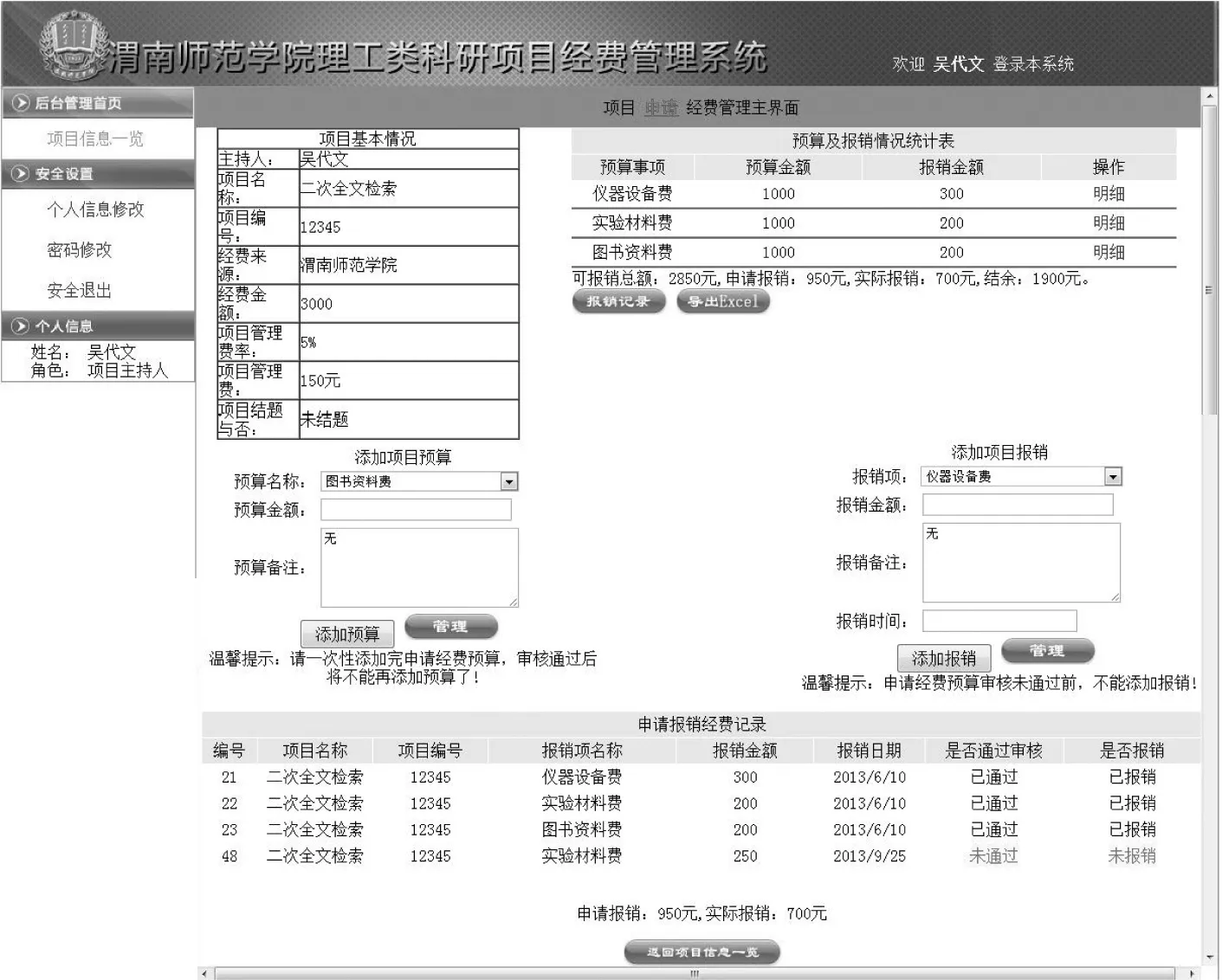
图7 “申请金额”管理界面
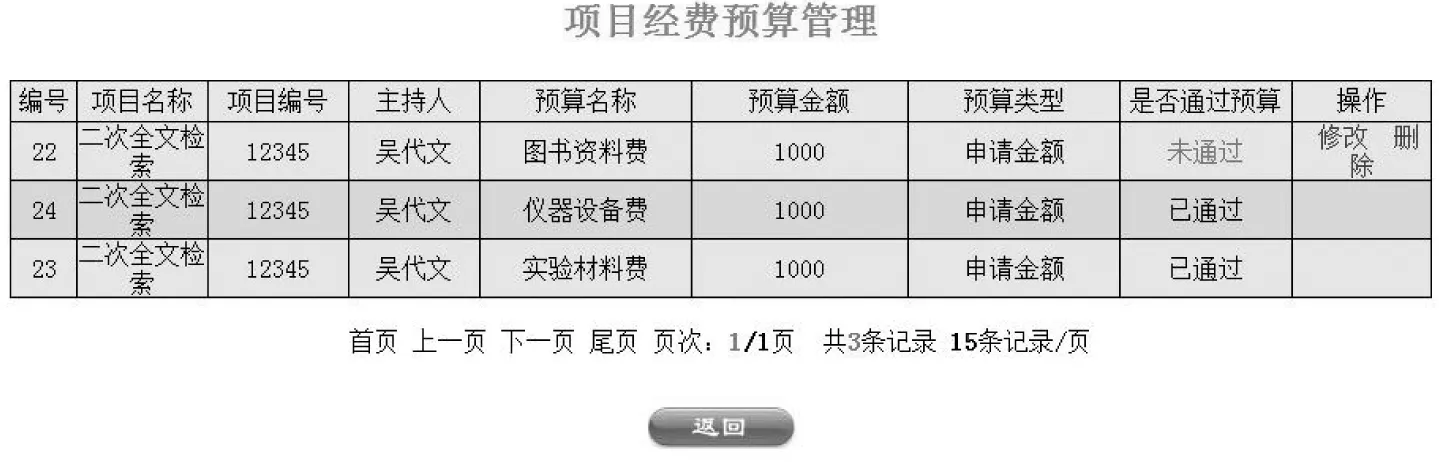
图8 经费预算管理
经费预算审核通过后才可以添加报销信息。单击图7中的“添加报销”按钮可以添加经费报销,添加的项目报销条目会在图7下方显示出来。在经费报销没有通过审核前,项目主持人还可以管理经费报销。
(7) 单击图7右侧“添加报销”按钮旁的“管理”按钮即可进入经费报销管理界面,如图9所示。
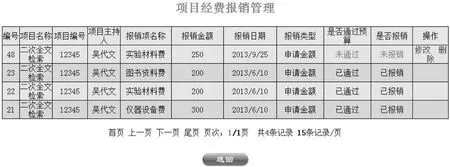
图9 经费报销管理
报销审核通过后,项目主持人即可到财务处报销项目经费,配套金额的预算报销流程和申请金额一样。
(8) 单击图5中相应项目行“报销明细”列下“查看”链接,可查看项目的报销明细,如图10所示。
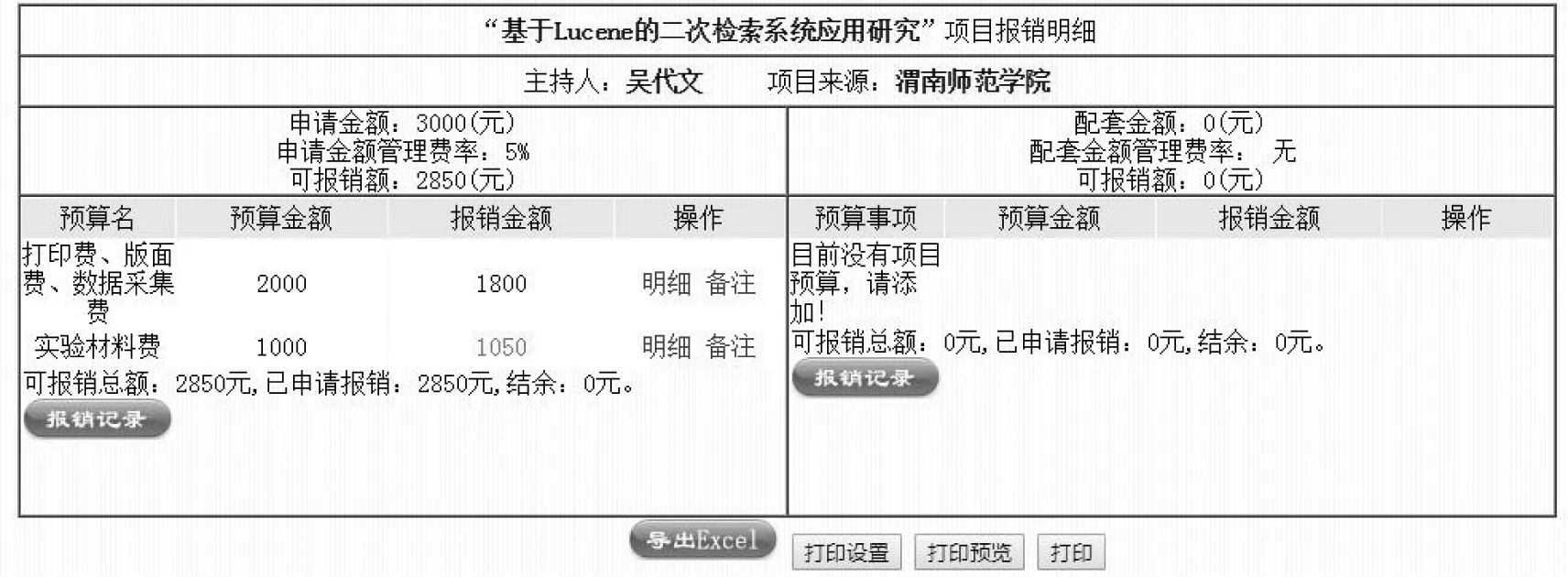
图10 项目报销明细
图10的相关功能如下:
①通过“明细”链接可以按预算查看报销明细。
②通过“备注”链接可以查看该项预算的备注信息,通常是在预算更改时需要备注。
③通过“报销记录”按钮可以查看“申请金额”或“配套金额”的所有报销记录。
④通过“导出Excel”按钮可以导出该项目的所有报销明细。
⑤通过“打印”按钮可以打印该项目的所有报销明细。
4 结语
本文基于ACCESS+HTML+ASP+VBScript+JQuery设计制作了一个高校科研管理系统,系统目前已经在渭南师范学院运行三年,期间经过少量修改,目前运行比较稳定,取得了一定的经济效益和社会效益。
